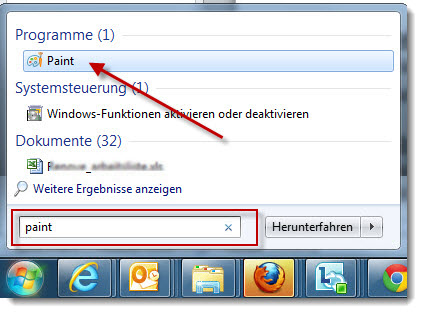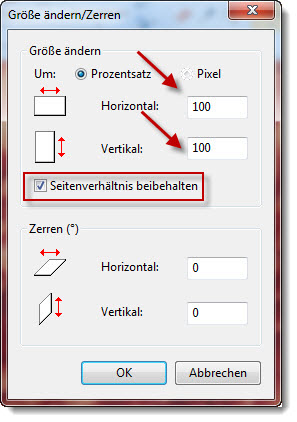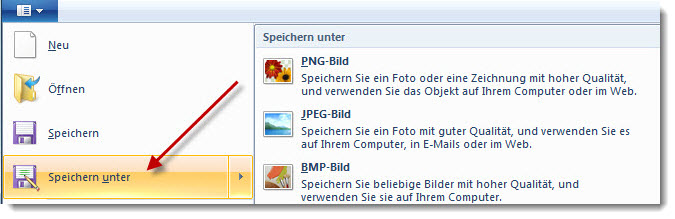Mit der Windows-Software Paint können Sie Bilder und Fotos in wenigen Schritten verkleinern, um Urlaubsfotos schnell per E-Mail zu verschicken oder Bilder platzsparend ins Internet zu laden.
In der Paint-Version von Windows 7 ist es besonders einfach, die Größe von Bildern zu verändern. Wir zeigen, wie man mit der kostenlosen Software Bilder schrumpft.
1. Paint öffnen
Zunächst öffnen wir Paint über das Startmenü.
2. Bild öffnen
Über das Menü von Paint öffnen Sie nun das Bild, das Sie bearbeiten wollen. Klicken Sie oben links auf die Menüleiste, klicken Sie auf Öffnen und wählen Sie das Bild per Doppelklick von der Festplatte aus.
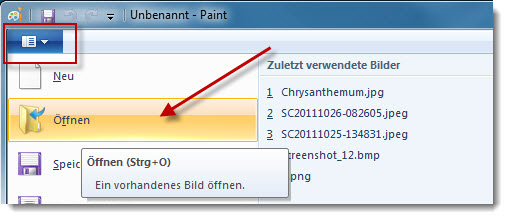
3. Bearbeitungswerkzeug öffnen
Nun haben Sie das Bild in Paint geladen. Um das Bearbeitungswerkzeug für die Größe zu öffnen, klicken Sie auf das kleine Symbol mit den beiden Fenstern in der Menüleiste.
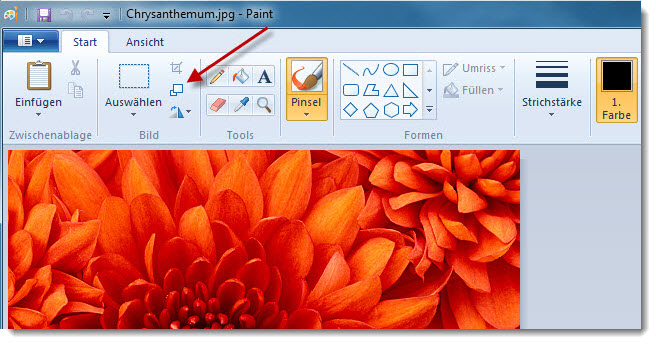 4. Größe einstellen
4. Größe einstellen
In dem folgenden Fenster stellen wir die Größe des Bildes ein. Ob Sie das Bild um einen gewissen Prozentsatz verkleinern oder die exakten Pixelmaße einstellen, bleibt Ihnen überlassen.
Wichtig: Damit es nicht zu Verzerrungen kommt, muss das Häkchen bei Seitenverhältnis beibehalten aktiviert sein.
Nach einem Klick auf OK erscheint das Bild in der neuen Größe.
5. Bild speichern
Das verkleinerte Bild speichern wir nun unter neuem Namen ab. Dazu öffnen wir wieder das Menü oben links, klicken auf Speichern unter, wählen den Speicherort aus und bestätigen mit Speichern.